一、pr制作音效素材的教程
1.先将一段音频拖放到时间轴的Audio1通道,单击通道左侧的白色三角形,可以打开音频通道的附加轨道,该轨道用于调整音频素材的强弱。
2.单击附加轨道左侧中部的红色按钮,素材上出现了红色音频线,在线上单击可增加控制点,通过对控制点的拖动可以改变音频输出的强弱。中线以上为增强,以下为减弱。
3.单击附加轨道左侧中部的蓝色按钮,素材上出现了蓝色音频线,用它可控制立体声音左右声道的变化。
4.消除控制点的方法是将其拖出通道。
5.要添加音频滤镜,选择Window→ShowAudioEffect,出现Audio效果面板,将选定的音频滤镜拖到时间轴的声音素材上,然后可在EffectControls对话框上设置滤镜效果。
6.音频通道的使用方法与视频通道大体上相近。
找现成的短视频作品就到短视频素材网,下载后直接就可以上传发布的素材作品,节省您的时间和精力!
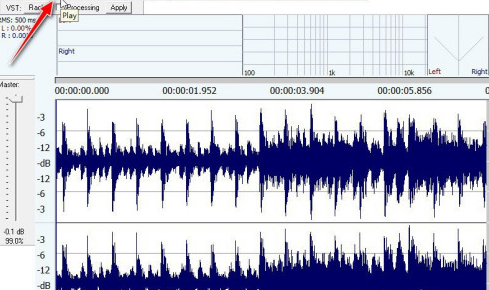
二、剪辑和导出音效素材的方法
运行电脑上安装的"Wavosaur"音频剪辑工具软件。
打开软件操作的主界面,用鼠标单击工具栏上的"Open"图标按钮。
从本地计算机上选择加载一个音频格式的样音文件。
用鼠标左键在音频波形图的一个位置点单击一下作为起始位置,按住鼠标左键不放,将光标拖至另一个位置点作为结束位置后再松开。其起始和结束位置范围内的波形图会出现高亮选中区域。
在高亮选中区域,再单击鼠标右键,选择"Trimcrop"菜单选项。
完成将样音中的声音片段剪辑出来。
再单击工具栏上的"Play"按钮,可聆听一下剪辑出来的样音片段效果。
最后选择"File"->"Saveas"菜单,可将剪辑出来的样音片段以音频格式文件导出到电脑上。
想要节约运营抖音、快手、小红书、西瓜视频等短视频平台的运作时间及精力成本,请到短视频资源网获取海量现成的作品资源和素材以及各种高效的运营辅助工具!


